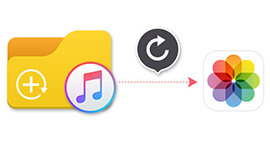Palauta yhteystiedot iTunes-varmuuskopiosta ja siirrä uuteen iPhoneen
Hävisin iPhone 6: n viime viikolla ja ostin tänään uuden iPhone 6s Plus -sovelluksen. Nyt miten voin purkaa ja palauttaa yhteystiedot iTunes-varmuuskopiotiedostoista ja siirtää ne uuteen iPhone 7 Plus -sovellukseen. Jos mahdollista, lähetä minulle yksityiskohtainen käyttöohje. Kiitos paljon!

Yhteystietojen palauttaminen iTunes-varmuuskopiosta uuteen iPhoneen
Jos kohtaat saman ongelman tai joudut siirtämään yhteystietoja iTunes-varmuuskopiosta uuteen iPhoneen jostakin muusta syystä, älä ole ahdistunut. Seuraavassa artikkelissa selitetään, kuinka iPhone-yhteystiedot voidaan palauttaa iTunesista ja miten siirtää yhteystietoja uuteen iPhoneen.
Palauta iPhonen yhteystiedot ja kopioi ne uuteen iPhoneen iTunesin avulla
Kuinka palauttaa iPhone-yhteystiedot iTunes-varmuuskopion avulla? Kuinka siirrät yhteystiedot vanhasta iPhonesta uuteen iPhoneen? ITunesin avulla voit lopettaa palauttamisen ja siirtämisen.
Vaihe 1 Käynnistä uusi iPhone.
Seuraa asennusohjetta, joka pyytää sinua valitsemaan nämä asiat: Kielesi ja maasi / Otetaanko sijaintipalvelut käyttöön / Wi-Fi-verkko Kun sinua kehotetaan määrittämään iPhone, valitse "Palauta iTunes-varmuuskopiosta".

Vaihe 2 Siirrä yhteystiedot iTunes-varmuuskopiosta uuteen iPhoneen
Liitä uusi iPhone iTunesiin samalla Macilla tai PC: llä, jolla varmuuskopioit vanhan iPhonen. iTunes tunnistaa uuden iPhonen automaattisesti. Valitse seuraavaksi "Palauta varmuuskopiosta", ei "Määritä uudeksi". Valitse sitten palautettava varmuuskopio ja kirjoita salasanasi, jos varmuuskopio oli salattu.

Voit myös valita "Määritä uudeksi" aktivoi iPhone, tee sitten uudet asetukset iPhonellesi ja kytke sitten iPhone iTunesiin ja palauta varmuuskopiotiedot iTunesista.
Hanki iPhonen yhteystiedot iTunes-varmuuskopiosta ja synkronoi ne uuteen iPhoneen FoneLabin ja FoneTransin kanssa
Jos olet niin huolimaton poistamaan yhteystietoja ennen kuin varmuuskopioit ne iTunesiin, onko tapa palauttaa poistetut / kadonneet yhteystiedot iTunes-varmuuskopiosta? Ja kuinka palauttaa ja siirtää poistettujen / kadonneiden iPhone-yhteystietojen varmuuskopio iTunesissa uuteen iPhoneen? Voit käyttää sovelluksia noutaaksesi ja viedäksesi iTunes-yhteystietoja uuteen iPhoneen riippumatta siitä, poistetaanko ne, kadotetaanko ne tai tallennetaanko ne iTunesiin. Ensimmäinen, iPhone Data Recovery voi auttaa sinua palauttamaan poistetut / kadonneet / varatut kontaktit iTunes-varmuuskopiosta. Tämä iPhone-kontaktien palautustyökalu on ohjelmisto, jonka avulla voit hakea yhteystietoja iTunes Backupista ja tuoda ne tietokoneeseen CSV-, HTMl- ja VCF-tiedostoina.
Sitten voit käyttää iPhone Transfer siirtääksesi yhteystietoja iTunesista uuteen iPhoneen. Riippumatta siitä, mitä yhteystietoja haluat tuoda uuteen iPhoneen, Google-yhteystietoihin, Applen yhteystietoihin ja muihin yhteystyyppeihin, kaikki voidaan ladata iTunes-varmuuskopiosta ja vaihtaa uuteen iPhoneen.
Oletetaan, kuinka lopettaa palauttaminen ja yhteystietojen hakeminen iTunes-varmuuskopiosta uuteen iPhoneen.
Vaihe 1 Asenna ja suorita iPhone-yhteystietojen palautusohjelma
Lataa ja asenna tietokoneellesi ohjelmisto, jolla varmuuskopioit vanhaa iPhoneasi. Suorita sitten se.

Vaihe 2 Valitse "Palauta iTunes-varmuuskopiotiedostosta" ja skannaa iPhone
Kun olet liittänyt iPhonen tietokoneeseen, valitse "Palauta iTunes-varmuuskopiotiedostosta" ja valitse skannattavaksi iTunes-varmuuskopio alla olevasta luettelosta ja napsauta sitten "Aloita tarkistus". Jotkut varmuuskopiot lukitaan myös lukituskuvalla, mikä tarkoittaa, että iTunes-varmuuskopio on salattu. Kun haluat palauttaa yhteystiedot tällaisesta varmuuskopiosta, sinun on annettava iTunes-salasana (iTunes-salasana unohtui? Korjaa se nyt).

Vaihe 3 Palauta yhteystiedot iTunes-varmuuskopiosta
Skannattuasi varmuuskopion iTunesissa, napsauta vasemmanpuoleisesta valikkorivistä "Yhteystiedot", ja kaikki poistetut / kadotetut / tallennetut yhteystiedot iTunesissa näkyvät oikeassa ikkunassa. Napauta sitten "Palauta" saadaksesi takaisin iPhone-yhteystiedot iTunes-varmuuskopiosta CSV-tiedostona.

Kärki
Voit tarkastella poistettuja / kadonneita yhteystietoja napsauttamalla "Näytä vain poistettu kohde". Ja voit palauttaa vain poistetut / kadonneet yhteystiedot tai varatut yhteystiedot tai molemmat omalla valinnallasi. Ei vain kontakteja, voit myös palauta tekstiviestit iPhonessa samalla lailla.
Voit oppia vaiheet alla olevasta videosta:
Vaihe 4 Avaa iPhonen siirtotyökalu ja valitse "Yhteystiedot"
Kun olet ladannut ohjelmiston, voit muodostaa yhteyden uuteen iPhoneen ja tämä sovellus tunnistaa uuden iPhonen automaattisesti. Napsauta sitten "Yhteystiedot" vasemmasta sarakkeesta.

Vaihe 5 Tuo yhteystiedot uuteen iPhoneen palautetusta CSV-tiedostostasi
Napsauta "Tuo / vie" ja valitse avattavasta valikosta "Tuo yhteystiedot"> "CSV-tiedostosta". Odota sitten hetki yhteystietojen siirtämistä uuteen iPhoneen.

Kun olet tehnyt kaikki asiat, voit palauttaa kaikki yhteystiedot iTunes-varmuuskopiosta ja siirtää ne uuteen iPhone 15/14/13/12/11/X/8/7/SE/6s Plus/6s/6 Plus/6. /5s/5/4S ja paljon muuta.
Yllä oleva kuvaus osoittaa, kuinka yhteystiedot voidaan palauttaa iTunes-varmuuskopiosta. Lisää ehdotuksia ovat tervetulleita tänne auttamaan useampia ihmisiä.
Mitä mieltä olet tästä viestistä?
Erinomainen
Arvostelu: 4.7 / 5 (perustuu 55-äänestyksiin)